Với phần mềm Microsoft Excel, công việc tính toán sẽ trở nên dễ dàng hơn bao giờ hết. Những hàm trong Excel sẽ giúp cho công việc tính toán, thống kê được tiến hành nhanh chóng. Tuy nhiên trong quá trình sử dụng nếu như chúng ta chỉ sử dụng chuột thì tốc độ làm việc với Excel sẽ giảm đi rất nhiều. Để giúp các bạn sử dụng phần mềm Excel được một cách tối ưu hơn trong bài viết dưới đây chúng tôi sẽ chia sẻ với các bạn các phím tắt trên Excel. Chỉ cần ghi nhớ những phím tắt này các bạn sẽ làm việc với Excel nhanh và hiệu quả hơn nhiều lần so với trước đây.
Tổng hợp các phím tắt để chèn và chỉnh sửa dữ liệu

Các phím tắt trong Excel 2010, 2013
Phím tắt Undo/Redo:
- Ctrl + Z: Đây là tổ hợp phím để thực hiện hoàn tác hành động trước đó – Undo.
- Ctrl + Y: Đây là tổ hợp phím để đi tới hành động tiếp đó – Redo
Các phím tắt làm việc với Clipboard
- Ctrl + C: Tổ hợp phím này được dùng để sao chép nội dung tại ô được chọn.
- Ctrl + X: Tổ hợp phím này được dùng để thực hiện cắt nội dung tại ô được chọn.
- Ctrl + V: Đây là tổ hợp phím được dùng để dán nội dung từ Clipboard vào ô đã được chọn.
- Ctrl + Alt + V: Nếu dữ liệu tồn tại trong clipboard: Hiển thị hộp thoại Paste Special.
Những phím tắt dùng để chỉnh sửa bên trong ô Excel
- F2: Phím tắt để thực hiện chỉnh sửa ô đang được chọn với trỏ chuột được đặt ở cuối dòng.
- Alt + Enter: Phím tắt để xuống dòng trong cùng một ô Excel
- Enter: Phím tắt hoàn thành nhập nội dung cho 1 ô và chuyển xuống ô phía dưới
- Shift: + Enter: Hoàn thành nhập nội dung tại 1 ô và di chuyển đến ô phía trên.
- Tab/Shift + Tab: Hoàn thành nhập nội dung ở 1 ô và di chuyển đến ô ở bên phải/trái.
- Esc: Phím tắt được dùng để hủy bỏ thao tác sửa trong ô
- Backspace: Phím tắt để thực hiện xóa ký tự ở bên trái con trỏ văn bản hoặc dùng để xóa các lựa chọn
- Delete: Phím tắt dùng để xóa ký tự nằm ở bên phải của con trỏ văn bản hoặc dùng để xóa các lựa chọn

Phím tắt Delete trong Excel
- Ctrl + Delete: Được dùng để xóa nội dung văn bản đến cuối dòng.
- Ctrl + Shift + dấu 2 chấm: Đây là tổ hợp phím tắt được dùng để chèn thời gian hiện tại
- Alt + H + F + C: Tổ hợp phím này dùng để tô màu trong Excel. Cách sử dụng tổ hợp là chọn ô Excel có chứa dữ liệu muốn đổi màu => Nhấn phím Alt => Nhấn H => vẫn giữ phím Alt và nhấn F => Tiếp tục giữ Alt và nhấn C => Chọn màu cần đổi.
Những phím tắt sử dụng các ô hoạt động hoặc lựa chọn
- Ctrl + D: Đây là tổ hợp phím tắt để copy nội dung của ô bên trên.
- Ctrl + R: Đây là tổ hợp phím tắt để copy nội dung của ô bên trái.
- Ctrl + ”: Tổ hợp phím này dùng để copy nội dung của ô bên trên ở trạng thái chỉnh sử
- Ctrl + “: Dùng để Copy nội dung ở ô bên trên ở trạng thái chỉnh sửa.
- Ctrl + ‘: Dùng để Copy công thức ở ô bên trên ở trạng thái chỉnh sửa.
- Ctrl + –: Dùng để mở menu xóa ô/hàng/cột.
- Ctrl + Shift + dấu cộng: Dùng để mở menu chèn ô/hàng/cột.
- Shift + F2: Sử dụng để chèn/Chỉnh sửa một ô comment.
- Shift + F10, sau đó M: Sử dụng để xóa comment.
- Alt + F1: Dùng để tạo và chèn biểu đồ với dữ liệu trong phạm vi hiện tại.
- F11: Dùng để tạo và chèn biểu đồ với dữ liệu trong phạm vi hiện tại ở trong một sheet biểu đồ riêng biệt.
- Ctrl + K: Sử dụng để chèn một liên kết.
- Enter (trong một ô có chứa 1 liên kết): Dùng để kích hoạt liên kết.
Ẩn và hiện các phần tử:
- Ctrl + 9: Sử dụng để ẩn hàng đã chọn.
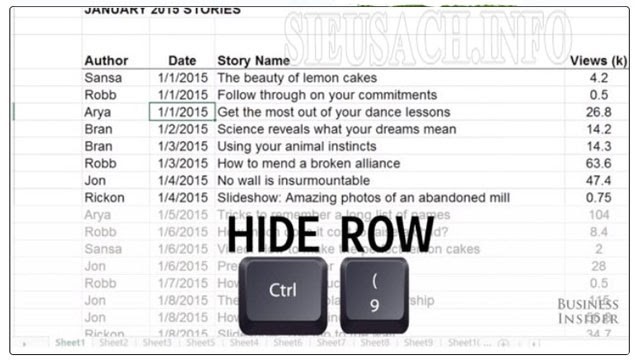
Tổ hợp phím tắt Ctrl + 9
- Ctrl + Shift + 9: Sử dụng để bỏ ẩn hàng đang ẩn trong vùng lựa chọn có chứa hàng đó.
- Ctrl + 0 (số 0): Sử dụng để ẩn cột được chọn.
- Ctrl + Shift + 0 (số 0): Sử dụng để bỏ ẩn cột đang ẩn trong vùng bạn đã lựa chọn. Lưu ý: Trong Excel 2010 không có tác dụng với tổ hợp phím này, để hiện cột vừa bị ẩn các bạn cần sử dụng tổ hợp phím Ctrl + Z.
- Alt + Shift + ▷: Sử dụng để nhóm hàng hoặc cột.
- Alt + Shift + ◁: Sử dụng để bỏ nhóm các hàng hoặc cột.
Các phím tắt trong Excel để điều hướng trong bảng tính
- Phím mũi tên ▽◁▷△: Dùng để di chuyển lên, xuống, sang trái, sang phải trong một bảng tính.
- Pgdn/Pgup: Dùng để di chuyển màn hình xuống cuối bảng tính/ lên đầu của bảng tính.
- Alt + Pgdn/Alt + Pgup: Sử dụng để di chuyển màn hình sang phải/ trái trong một bảng tính.
- Tab/Shift + Tab: Dùng để di chuyển một ô sang phải/sang trái trong một bảng tính.
- Home: Phím tắt dùng để di chuyển đến ô đầu tiên của một hàng trong một bảng tính.
- Ctrl + Home: Dùng để di chuyển đến ô đầu tiên trong một bảng tính.
- Ctrl + End: Dùng để di chuyển đến ô cuối cùng có chứa nội dung trên một bảng tính.
- Ctrl + F: Sử dụng để mở hộp thoại Find and Replace (mở sẵn mục Tìm kiếm – Find).
- Ctrl + H: Dùng để mở hộp thoại Find and Replace (Mở sẵn mục Thay thế – Replace).
- Shift + F4: Sử dụng để lặp lại việc tìm kiếm trước đó.
- Ctrl + G (hoặc F5 ): Dùng để mở hộp thoại ‘Go to’.
- Alt + ▽: Sử dụng để mở danh sách AutoComplete.

Cách chọn vùng dữ liệu trong Excel bằng phím tắt
Các phím tắt làm việc với dữ liệu được chọn
Chọn các ô
- Shift + Space (Phím cách): Được dùng để chọn toàn bộ hàng.
- Ctrl + Space (Phím cách): Sử dụng để chọn toàn bộ cột.
- Ctrl + Shift + (dấu sao): Tổ hợp phím tắt này dùng để chọn toàn bộ khu vực xung quanh các ô đang hoạt động.
- Ctrl + A (hoặc Ctrl + Shift + phím cách): Dùng để chọn toàn bộ bảng tính hoặc những khu vực chứa dữ liệu.
- Ctrl + Shift + Pgup: Sử dụng để chọn sheet hiện tại và trước đó trong cùng file Excel.
- Shift + ▽◁▷△: Dùng để mở rộng vùng lựa chọn từ một ô đang chọn.
- Ctrl + Shift + ▽/△: Sử dụng để chọn/bỏ chọn tất cả các ô kể từ ô đang chọn đến cuối cột
- Shift + Pgdn/Shift + Pgup: Sử dụng để mở rộng vùng được chọn xuống phần cuối trang màn hình / lên phần đầu trang màn hình.
- Shift + Home: Dùng để mở rộng vùng được chọn về phía ô đầu tiên của hàng.
- Ctrl + Shift + Home: Sử dụng để mở rộng vùng chọn về phần đầu tiên của bảng tính.
- Ctrl + Shift + End: Dùng để mở rộng vùng chọn đến ô cuối cùng được sử dụng trên bảng tính (góc dưới bên phải).
Quản lý trong các vùng lựa chọn
- F8: Phím tắt này dùng để bật tính năng mở rộng vùng lựa chọn (bằng cách kết hợp thêm các phím mũi tên) mà không cần phải nhấn giữ phím Shift.
- Shift + F8: Dùng để thêm một dãy các ô để lựa chọn (có thể liền kề hoặc không liền kề).
- Enter/Shift + Enter: Sử dụng để dịch chuyển lựa chọn ô hiện tại xuống hoặc lên trong vùng đang được chọn.
- Tab/Shift + Tab: Sử dụng để di chuyển lựa chọn ô hiện tại sang phía bên phải hoặc bên trái trong vùng đang được chọn.
- Esc: Dùng để hủy bỏ vùng đang chọn.
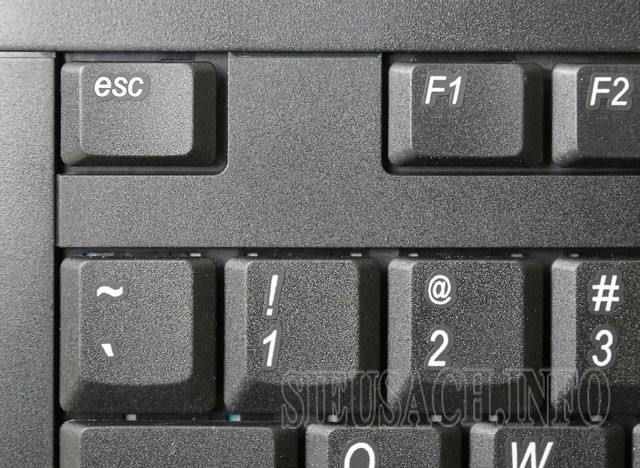
Phím tắt Esc
Chỉnh sửa bên trong ô:
- Shift + ◁/Shift + ▷: Sử dụng để chọn hoặc bỏ chọn một ký tự ở bên trái / bên phải.
- Ctrl + Shift + ◁/Ctrl + Shift + ▷: Dùng để chọn hoặc bỏ chọn một từ ở bên trái / bên phải.
- Shift + Home/Shift + End: Sử dụng chọn từ con trỏ văn bản đến đầu / đến cuối của ô.
Phím tắt Excel liên quan đến định dạng dữ liệu:
Phím tắt dùng trong việc định dạng ô
- Ctrl + 1: Sử dụng để mở hộp thoại Format.
- Ctrl + B (hoặc Ctrl + 2): Tổ hợp này dùng để áp dụng hoặc hủy bỏ định dạng chữ đậm.
- Ctrl + I (hoặc Ctrl + 3): Dùng để áp dụng hoặc hủy bỏ định dạng in nghiêng.
- Ctrl + U (hoặc Ctrl + 4): Sử dụng để áp dụng hoặc hủy bỏ một gạch dưới.
- Ctrl + 5: Dùng để áp dụng hoặc hủy bỏ định dạng gạch ngang.
- Alt + ‘ (dấu nháy đơn) : Sử dụng để hiển thị hộp thoại Style.
Các định dạng số:
- Ctrl + Shift + $: Dùng để áp dụng định dạng tiền tệ với hai chữ số thập phân.
- Ctrl + Shift + ~: Sử dụng để áp dụng định dạng số kiểu General.
- Ctrl + Shift + #: Dùng để áp dụng định dạng ngày theo mẫu: ngày, tháng và năm.
- Ctrl + Shift + @: Sử dụng để áp dụng định dạng thời gian với giờ, phút và chỉ ra AM hoặc PM.
- Ctrl + Shift + ^: Dùng để áp dụng định dạng số khoa học với hai chữ số thập phân.
- F4: Đây là phím tắt để lặp lại lựa chọn định dạng cuối cùng.
Các phím tắt để căn ô:
- Alt + H, A, R: Dùng để căn ô sang phải.
- Alt + H , A, C: Dùng để căn giữa ô.
- Alt + H , A, I: Dùng để căn ô sang trái.
Phím tắt công thức:
- =: Sử dụng để bắt đầu một công thức.
- Shift + F3: Dùng để mở hộp thoại Insert Function.
- Ctrl + A: Hiển thị cách thức nhập sau khi nhập tên của công thức.
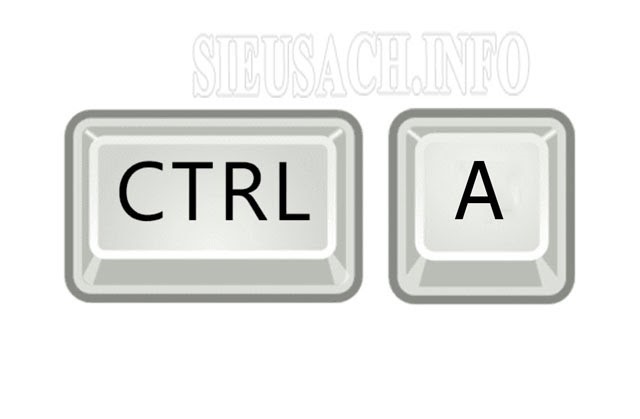
Tổ hợp phím tắt Ctrl + A
- Ctrl + Shift + A: Sử dụng để chèn các đối số trong công thức sau khi đã nhập tên của công thức.
- Shift + F3: Sử dụng để chèn một hàm thành một công thức.
- Ctrl + Shift + Enter: Dùng để nhập công thức là một công thức mảng.
- Ctrl + Alt + F9: Sử dụng để tính tất cả các công thức ở tất cả các trang tính trong tất cả các workbook đang mở
- Shift + F9: Sử dụng tính toán bảng tính đang hoạt động.
- Ctrl + Shift + U: Sử dụng để chuyển chế độ mở rộng hoặc thu gọn thanh công thức.
- Ctrl + ‘: Dùng để chuyển chế độ hiển thị công thức ở ô thay vì giá trị.
- Ctrl + Pgdn (Page Down): Dùng để phím tắt chuyển sheet sang sheet ở ngay bên phải sheet đang mở
- Ctrl + Pgup (Page Up): Sử dụng để chuyển sang sheet ở bên trái sheet đang mở.
- Ctrl + phím mũi tên: Dùng để chuyển tới dòng trên cùng, dưới cùng hoặc bên cạnh trái hoặc cạnh phải của bảng tính. Phím tắt này sẽ giúp người dùng không cần phải sử dụng đến chuột kéo thanh trượt để tìm kiếm tới ô cuối bảng tính nhất làn đối với bảng tính dài. Khi người dùng sử dụng phím Ctrl cùng với phím mũi tên chỉ theo hướng muốn di chuyển, bạn sẽ nhanh chóng đến được vị trí cần tìm trong bảng tính.
- Ctrl + phím mũi tên + Shift: Sử dụng để khoanh chọn vùng dữ liệu tới cuối bảng thay vì chỉ di chuyển ô chọn xuống cuối bảng.
- Click đúp chuột trái tại ô: Dùng để copy công thức xuống cuối bảng. Kích đúp chuột trái vào ô tính sẽ xuất hiện dấu +, lúc này các bạn giữ và kéo chuột cho tới cuối bảng. Để nhanh hơn, các bạn thực hiện đặt chuột vào vị trí dấu cộng => click đúp chuột trái để công thức sẽ được copy xuống dưới.
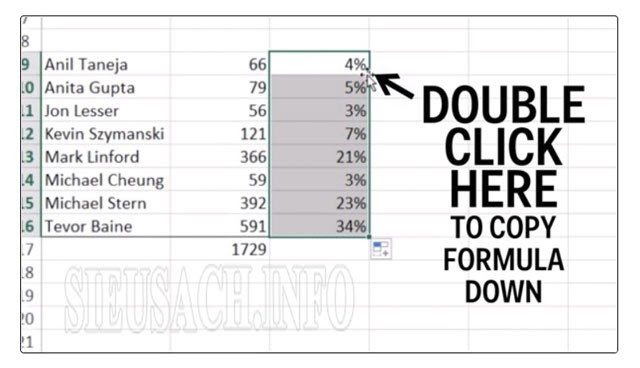
Cách copy công thức xuống cuối bảng
- Ctrl + Shift + 1 (!): Dùng để định dạng ô dạng số thập phân với 2 số ở sau dấu phẩy.
- Ctrl + Shift + 4 ($): Sử dụng để định dạng ô tiền tệ $.
- Ctrl + Shift + 5 (%): Dùng để định dạng ô là số %.
- F4: Đây là phím tắt giá trị tuyệt đối trong excel. Khi các bạn nhấn f4 nó sẽ biến một ô thành giá trị tuyệt đối.
- &: Dùng để kết hợp nội dung hai ô thành kết quả ở ô thứ 3. Ở ô số 3 các bạn gõ công thức =ô1&” “&ô 2 (phần” ” để tạo ra một dấu cách ở giữa nội dung của 2 ô sau khi kết hợp với nhau.
- Alt+=: Sử dụng để tính tổng nhanh một cột. Để thực hiện các bạn bôi đen vùng cần tính và bôi thêm 1 ô trống bên dưới => Nhấn Alt+=, giá trị ô cuối sẽ là tổng các các ô trong vùng chọn.
- Ctrl + Shift +(dấu chấm phẩy): Dùng để điền nhanh thời gian hiện tại vào một ô trong bảng tính.
- Ctrl + (dấu chấm phẩy): Dùng để điền ngày hiện tại vào ô.
- Ctrl + ~ (cạnh số 1): Dùng để xem toàn bộ các ô ở dạng công thức.
Trên đây chúng tôi đã tổng hợp lại các phím tắt trên Excel cần nhớ để có thể làm việc hiệu quả với phần mềm Excel để chia sẻ với các bạn. Hy vọng thông qua bài viết các bạn đã biết được tổ hợp phím tắt Excel để tiết kiệm được thời gian xử lý bảng dữ liệu và hoàn thành khối lượng công việc lớn với bảng tính Excel trong khoảng thời gian ngắn nhất!
Xem thêm:
- [HƯỚNG DẪN] 6 cách xuống dòng Excel nhanh chóng, đơn giản
- Cách chuyển PDF sang JPG đơn giản và nhanh chóng nhất
- Cách giảm dung lượng File pdf và những thủ thuật cần biết
- Hàm Left trong Excel là gì? Hướng dẫn sử dụng hàm Left đơn giản
- Hàm Match trong Excel Cách sử dụng hàm Match trong Excel




